- من أجل استخدام USB الخاص بك بشكل صحيح ، فأنت على الأرجح تعلم أن تثبيت برنامج تشغيل الجهاز هو الخطوة الأساسية التي تحتاج إلى تنفيذها.
- يمكنك التفكير في تنفيذ الإجراء يدويًا عن طريق استخدام إدارة الأجهزة ببساطة.
- يتضمن خيار آخر سهل المتابعة محاولة معالج تحديث الأجهزة.
- يمكن تثبيت برنامج تشغيل USB بسهولة على نظام التشغيل Windows 10 باستخدام دعم البرامج المخصصة ، والتي يمكن أن تولد فوائد قيّمة.

سيعمل هذا البرنامج على إصلاح أخطاء الكمبيوتر الشائعة ، ويحميك من فقدان الملفات ، والبرامج الضارة ، وفشل الأجهزة ، وتحسين جهاز الكمبيوتر الخاص بك لتحقيق أقصى أداء. إصلاح مشكلات الكمبيوتر وإزالة الفيروسات الآن في 3 خطوات سهلة:
- قم بتنزيل Restoro PC Repair Tool الذي يأتي مع التقنيات الحاصلة على براءة اختراع (براءة الاختراع متاحة هنا).
- انقر ابدأ المسح للعثور على مشكلات Windows التي يمكن أن تسبب مشاكل في الكمبيوتر.
- انقر إصلاح الكل لإصلاح المشكلات التي تؤثر على أمان الكمبيوتر وأدائه
- تم تنزيل Restoro بواسطة 0 القراء هذا الشهر.
السائقين هي أهم مكونات البرامج لجهاز الكمبيوتر الخاص بنا. لذا ، فإن تثبيتها على النحو الأمثل يمثل الخطوة الرئيسية التي يجب أن نأخذها في الاعتبار.
إذا كنت تريد تثبيت Windows 10 بسهولة USB سائق ، يمكنك الاختيار من بين عدد كبير من البدائل. لحسن الحظ ، لا تحتاج إلى التدريب على أدائها.
ستوضح لك هذه المقالة بعضًا من أفضل الخيارات التي يجب أن تحاول تثبيت برنامج تشغيل USB عليها نظام التشغيل Windows 10.
كيف يمكنني بسهولة تثبيت برنامج تشغيل USB على نظام التشغيل Windows 10؟
1. استخدم إدارة الأجهزة.
- فتحمدير الجهاز.

- وسعت وحدات تحكم الناقل التسلسلي العالمية، انقر بزر الماوس الأيمن على الخيار الذي تريده، ثم حدد الخصائص.

-
حدد ملف سائق التبويب، ثم انقر فوق تحديث السائق.

-
يختار تصفح جهاز الكمبيوتر الخاص بي لـ سائق البرمجيات.

-
انقر فوق اسمحوا لي أن أختار من القائمة المتاحة السائقين على حاسوبي.

- يختار خيارك المطلوب، ثم انقر فوق التالي.
- بمجرد اكتمال التثبيت ، أعد تشغيل الكمبيوتر.
2. جرب معالج تحديث الأجهزة
- صحافة مفتاح Windows + R.اختصار لوحة المفاتيح.
- في النافذة المنبثقة ، اكتب hdwwiz.exe، وانقر فوق نعم.
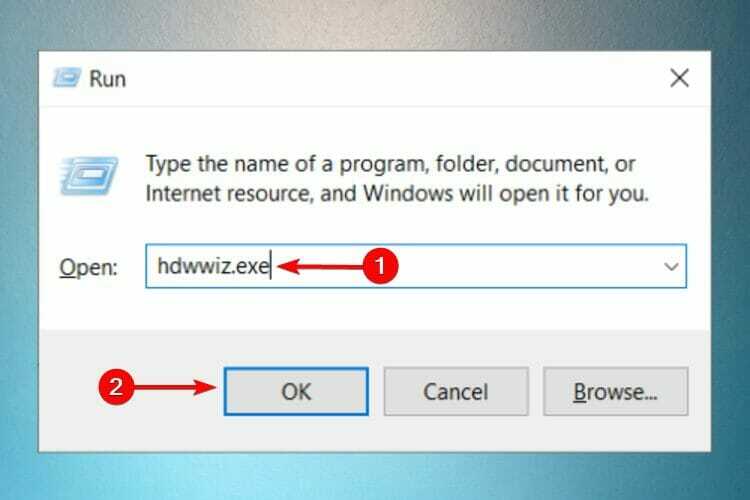
- يختار تصفح جهاز الكمبيوتر الخاص بي لـ سائق البرمجيات وانقر فوق التالي.
- انقر فوق تصفح، ثم حدد موقع مجلد برنامج تشغيل USB.
- أخيرًا ، انقر فوق التالي لتثبيت مشغل USB.
في حالة عدم التمكن من إكمال الخطوة الأولى بسبب أخطاء زر Windows ، فنحن هنا لمساعدتك. ما عليك سوى إلقاء نظرة على هذا دليل مخصص لمشكلات مفتاح Windows التي لا تعمل.
3. استخدم برامج الطرف الثالث
بينما يمكن إجراء تثبيت برنامج تشغيل USB على نظام التشغيل Windows 10 يدويًا ، فإن استخدام برنامج تابع لجهة خارجية يتيح لك تنفيذه تلقائيًا ، باتباع بعض الخطوات السهلة.
البدائل الموصى بها أعلاه مفيدة وفعالة ، ولكنها قد تستغرق وقتًا طويلاً. على العكس من ذلك ، فإن دعم البرامج المخصصة قادر على توفير المزيد من الوقت لك.
 تعد برامج التشغيل ضرورية لجهاز الكمبيوتر الخاص بك وجميع البرامج التي تستخدمها يوميًا. إذا كنت ترغب في تجنب الأعطال أو التجمد أو الأخطاء أو التأخر أو أي مشاكل أخرى ، فستحتاج إلى تحديثها باستمرار.البحث المستمر عن تحديثات برنامج التشغيل يستغرق وقتًا طويلاً. لحسن الحظ ، يمكنك استخدام حل تلقائي يبحث بأمان عن التحديثات الجديدة ويطبقها بسهولة ، ولهذا نوصي بشدة دريفكس.اتبع هذه الخطوات السهلة لتحديث برامج التشغيل الخاصة بك بأمان:
تعد برامج التشغيل ضرورية لجهاز الكمبيوتر الخاص بك وجميع البرامج التي تستخدمها يوميًا. إذا كنت ترغب في تجنب الأعطال أو التجمد أو الأخطاء أو التأخر أو أي مشاكل أخرى ، فستحتاج إلى تحديثها باستمرار.البحث المستمر عن تحديثات برنامج التشغيل يستغرق وقتًا طويلاً. لحسن الحظ ، يمكنك استخدام حل تلقائي يبحث بأمان عن التحديثات الجديدة ويطبقها بسهولة ، ولهذا نوصي بشدة دريفكس.اتبع هذه الخطوات السهلة لتحديث برامج التشغيل الخاصة بك بأمان:
- قم بتنزيل DriverFix وتثبيته.
- بدء تطبيق.
- انتظر حتى يكتشف DriverFix جميع برامج التشغيل المعيبة.
- سيعرض لك البرنامج الآن جميع برامج التشغيل التي بها مشكلات ، وتحتاج فقط إلى تحديد برامج التشغيل التي ترغب في إصلاحها.
- انتظر حتى يقوم DriverFix بتنزيل أحدث برامج التشغيل وتثبيتها.
- إعادة تشغيل جهاز الكمبيوتر الخاص بك حتى تدخل التغييرات حيز التنفيذ.

دريفكس
لن تخلق برامج التشغيل أي مشاكل بعد الآن إذا قمت بتنزيل هذا البرنامج القوي واستخدامه اليوم.
زيارة الموقع
إخلاء المسؤولية: يحتاج هذا البرنامج إلى الترقية من الإصدار المجاني لأداء بعض الإجراءات المحددة.
الاقتراحات المذكورة أعلاه هي بعض من أفضل ما يمكنك العثور عليه. ليس فقط أن أيًا منهم سيثبت فعاليته ، ولكنه أيضًا سهل الاستخدام.
أيضا ، إذا كان لديك لم يتم التعرف على جهاز USB في نظام التشغيل Windows 10، لا تتردد في مراجعة دليل الإصلاح الكامل وتطبيق النصائح المقدمة. ستتمكن على الأرجح من حل مشكلتك في أسرع وقت.
نظرًا لأن رأيك مهم بالنسبة لنا ، فلا تتردد في ترك تعليق في القسم أدناه ، لإعلامنا بالخيار الأفضل بالنسبة لك.
 هل ما زلت تواجه مشكلات؟قم بإصلاحها باستخدام هذه الأداة:
هل ما زلت تواجه مشكلات؟قم بإصلاحها باستخدام هذه الأداة:
- قم بتنزيل أداة إصلاح الكمبيوتر تصنيف عظيم على TrustPilot.com (يبدأ التنزيل في هذه الصفحة).
- انقر ابدأ المسح للعثور على مشكلات Windows التي يمكن أن تسبب مشاكل في الكمبيوتر.
- انقر إصلاح الكل لإصلاح المشكلات المتعلقة بالتقنيات الحاصلة على براءة اختراع (خصم حصري لقرائنا).
تم تنزيل Restoro بواسطة 0 القراء هذا الشهر.

![خطأ في THREAD STUCK IN DEVICE DRIVER في Windows 10 [تم الإصلاح]](/f/615ee724ff0e81b54e0892ae7054477b.webp?width=300&height=460)